1、打开要移动和复制的工作簿。

2、为了说明方便,先将要移咿蛙匆盗动或复制的工作表改名为“工资表”(工作表改名方法参见《如何命名工作表/给excel工作表命名的方法和技巧》)。在要移动和复制的工作表名称上右键,在弹出菜单中盼内溲铫点击“移动或复制工作表”。

3、在弹出窗口中,先选择要移动的工作表“工资表”。

4、再选择要移动的目标工作簿,小编选的是“新建工作簿”。
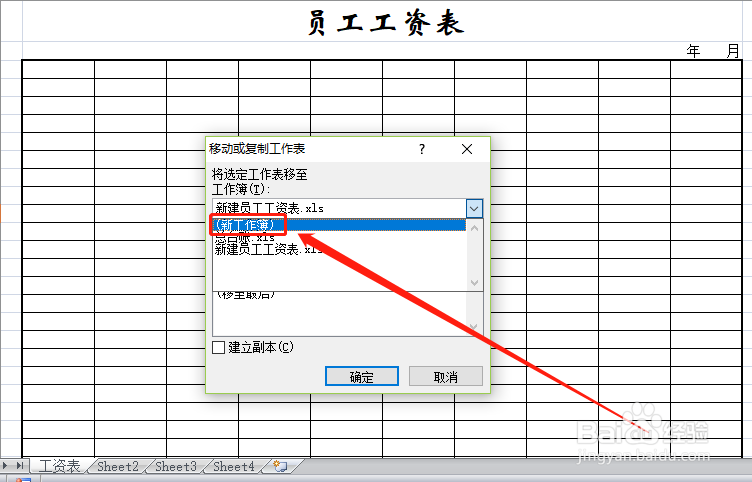
5、然后点击“确定”。

6、选定的工作表就移动到“新建工作簿”中了。

7、如果要复制,则在点击“确定”前,勾选“建立副本”,这样两个工作簿就都有“工资表”工作表了。

